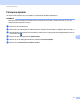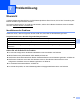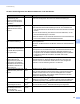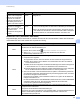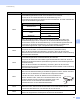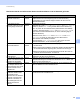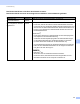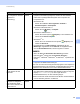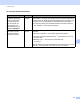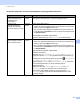Network User's Guide
Table Of Contents
- Netzwerkhandbuch
- Inhaltsverzeichnis
- 1 Einleitung
- 2 Ändern der Netzwerkeinstellungen
- 3 Konfigurieren Ihres Gerätes für ein Wireless-Netzwerk (ADS-2800W / ADS-3600W)
- Übersicht
- Prüfen der Netzwerkumgebung
- Konfiguration
- Konfiguration im Ad-hoc-Modus
- Konfigurieren des Gerätes für ein Wireless-Netzwerk über den Setup-Assistenten des Geräte-Bedienfelds
- Wi-Fi Direct® verwenden
- Von Ihrem Mobilgerät scannen mit Wi-Fi Direct®
- Ihr Wi-Fi Direct®-Netzwerk konfigurieren
- Übersicht über die Wi-Fi Direct®-Netzwerkkonfiguration
- Ihr Wi-Fi Direct®-Netzwerk mittels Tastendruck-Methode konfigurieren
- Ihr Wi-Fi Direct®-Netzwerk über die Tastendruck-Methode von Wi-Fi Protected Setup™ (WPS) konfigurieren
- Ihr Wi-Fi Direct®-Netzwerk mittels PIN-Methode konfigurieren
- Ihr Wi-Fi Direct®-Netzwerk über die PIN-Methode von Wi-Fi Protected Setup™ (WPS) konfigurieren
- Ihr Wi-Fi Direct®-Netzwerk manuell konfigurieren
- 4 Web-based Management
- Übersicht
- Konfiguration der Geräteeinstellungen
- Festlegen eines Anmeldekennworts
- Verwenden der LDAP-Authentifizierung
- Einschränken von Benutzern
- Synchronisieren mit dem SNTP-Server
- Ändern der Konfiguration Scannen: FTP
- Ändern der Konfiguration Scannen: SFTP
- Ändern der Konfiguration von Scan to SMB (Windows®)
- Ändern der Konfiguration von Scannen: SharePoint (Windows®)
- Konfigurieren der erweiterten TCP/IP-Einstellungen
- Adressbuch importieren/exportieren (ADS-2800W / ADS-3600W)
- 5 Scan to E-Mail-Server (ADS-2800W / ADS-3600W)
- 6 Sicherheitsfunktionen
- Übersicht
- Sicheres Versenden von E-Mails (ADS-2800W / ADS-3600W)
- Sicherheitseinstellungen für SFTP
- Verwalten mehrerer Zertifikate
- Sicheres Verwalten Ihres Netzwerkgerätes mit IPsec
- Einführung in IPSec
- IPSec mittels Web-based Management konfigurieren
- IPsec-Adressvorlage mittels Web-based Management konfigurieren
- IPsec-Vorlage mittels Web-based Management konfigurieren
- IKEv1-Einstellungen für eine IPsec-Vorlage
- IKEv2-Einstellungen für eine IPsec-Vorlage
- Manuelle Einstellungen für eine IPsec-Vorlage
- Einschränken von Scanfunktionen von externen Geräten
- Benutzersperre 3.0 (ADS-2800W / ADS-3600W)
- Firmware-Update
- 7 Problemlösung
- 8 Weitere Netzwerkeinstellungen (für Windows®)
- A Anhang
- B Stichwortverzeichnis
Problemlösung
94
7
Wurde dem Brother-Gerät
eine verfügbare IP-Adresse
zugewiesen?
(Fortsetzung)
Verkabelt /
Wireless
1 Legen Sie die mitgelieferte DVD in das DVD-Laufwerk ein. Wenn das
Hauptmenü der DVD angezeigt wird, müssen Sie dies schließen.
2 Öffnen Sie im jeweiligen Betriebssystem Ihres Computers das
Hauptverzeichnis:
Windows
®
XP
Klicken Sie auf Start > Alle Programme > Zubehör >
Windows-Explorer > Arbeitsplatz.
Windows Vista
®
/Windows
®
7
Klicken Sie auf (Start) > Computer.
Windows
®
8/Windows
®
8.1
Klicken Sie auf das Symbol (Explorer) in der Taskleiste und
klicken Sie auf Dieser Computer.
Windows
®
10
Klicken Sie in der Taskleiste auf das Symbol (Explorer) und
wählen Sie Dieser PC.
3 Doppelklicken Sie auf DVD-Laufwerk, doppelklicken Sie auf
Werkzeuge, doppelklicken Sie auf NetTool und doppelklicken Sie
dann auf BrotherNetTool.exe, um das Programm zu starten.
HINWEIS
Wenn der Bildschirm Benutzerkontensteuerung erscheint:
(Windows Vista
®
) Klicken Sie auf Fortsetzen (Zulassen).
(Windows
®
7/Windows
®
8/Windows
®
8.1/Windows
®
10) Klicken Sie
auf Ja.
4 Folgen Sie den Bildschirmanweisungen.
Wenn auch nach der Verwendung des Dienstprogramms zum Reparieren
der Netzwerkverbindung die IP-Adresse und Subnetzmaske nicht richtig
zugewiesen sind, wenden Sie sich an Ihren Netzwerkadministrator.
Verbinden Sie das Brother-
Gerät drahtlos mit dem
Netzwerk?
Wireless Prüfen Sie den Status unter WLAN-Status. Siehe So überprüfen Sie
den WLAN-Status (ADS-2800W / ADS-3600W) auf Seite 9. Zeigt das
Display Keine Verbindung an, dann fragen Sie Ihren
Netzwerkadministrator, ob die IP-Adresse gültig ist.
Siehe Das Brother-Gerät wird während der Brother-Geräteinstallation
nicht im Netzwerk gefunden. auf Seite 92.
Ich habe alle obigen Punkte
überprüft und ausgeführt,
aber das Brother-Gerät
scannt nicht. Was kann ich
sonst noch tun?
Verkabelt /
Wireless
Deinstallieren Sie das Brother-Gerät und installieren Sie es erneut.
Frage Schnittstelle Lösung